GarageBand– Benutzerhandbuch
- Willkommen
-
- Was ist GarageBand?
- Widerrufen und Wiederholen von Bearbeitungen in GarageBand
- Laden weiterer Sounds und Loops
- Anfordern von Unterstützung
-
- Einführung in Song-Arrangements
- Positionieren von Objekten mithilfe des Lineals
- Positionieren von Objekten mithilfe von Hilfslinien
- Ausrichten von Objekten am Raster
-
- Was sind Regionen?
- Auswählen von Regionen
- Ausschneiden, Kopieren und Einsetzen von Regionen
- Bewegen von Regionen
- Wiedergabe von Regionen als Endlosschleife (Loop-Funktion)
- Ändern der Größe von Regionen
- Teilen von Regionen
- Zusammenführen von Regionen
- Erstellen von Regionen
- Umbenennen von Region
- Löschen von Regionen
-
- Einführung in den Editor
-
- Einführung in den Audio-Editor
- Bearbeiten von Audioregionen im Audio-Editor
- Quantisieren des Zeitverhaltens von Audioregionen
- Transponieren von Audioregionen
- Korrigieren der Tonhöhe von Audioregionen
- Bearbeiten des Timings von Noten und Beats
- Rückwärtswiedergabe von Audioregionen
- Zurücksetzen und Verschieben von Flex-Markern
-
- Einführung in den Pianorolleneditor
- Hinzufügen von Noten im Pianorolleneditor
- Bearbeiten von Noten im Pianorolleneditor
- Quantisieren des Noten-Timings im Pianorolleneditor
- Transponieren von Regionen im Pianorolleneditor
- Umbenennen von MIDI-Regionen im Pianorolleneditor
- Verwenden von Automation im Pianorolleneditor
-
- Smart Controls – Übersicht
- Smart Controls
- Verwenden des Transform-Pads
- Verwenden des Arpeggiators
- Hinzufügen und Bearbeiten von Audioeffekt-Plug-ins
- Verwenden von Effekten in der Master-Spur
- Verwenden von Audio Units-Plug-ins
- Verwenden des EQ-Effekts
- Vergleichen einer bearbeiteten Smart Control mit den gesicherten Einstellungen
-
- Abspielen einer Übung
- Eingabequelle für deine Gitarre auswählen
- Anpassen des Übungsfensters
- Prüfen, wie gut du eine Übung gespielt hast
- Verfolgen deines Fortschritts im Zeitverlauf
- Langsameres Abspielen einer Übung
- Mischung einer Übung ändern
- Anzeigen einer Notationsseite im Vollbildmodus
- Anzeigen der Glossarthemen
- Üben von Gitarrenakkorden
- Stimmen deiner Gitarre in einer Übung
- Öffnen von Übungen im GarageBand-Fenster
- Laden zusätzlicher „Instrument lernen“-Übungen
- Der Ladevorgang deiner Übung wird nicht beendet
-
- Einführung in das Teilen von Projekten
- Teilen von Songs über die App „Musik“
- Verwenden von iCloud für Projekte
- Verwenden von AirDrop zum Teilen von Songs
- Verwenden von Mail Drop zum Teilen von Songs
- Teilen von Songs für SoundCloud
- Verwenden von iCloud zum Teilen eines Projekts mit einem iOS-Gerät
- Exportieren von Songs auf die Festplatte
- Brennen eines Songs auf CD
- Touch Bar – Tastaturkurzbefehle
- Glossar

Teilen von Songs für SoundCloud in GarageBand auf dem Mac
Wenn du über einen SoundCloud-Account verfügst, kannst du einen Song direkt von GarageBand aus mit SoundCloud teilen. Du kannst die Qualität und den Grad der Sichtbarkeit des geteilten Songs einstellen, Berechtigungen einrichten und auch eine E-Mail senden, um andere darüber zu informieren, dass der Song verfügbar ist.
Song mit deinem SoundCloud-Account teilen
Wähle in GarageBand auf dem Mac „Teilen“ > „Song mit ‚SoundCloud‘“.
Wenn du momentan nicht bei deinem SoundCloud-Account angemeldet bist, gibst du deine E-Mail-Adresse und dein Passwort ein und klickst auf „Anmelden und verbinden“.
Alternativ dazu kannst du dich auch bei deinem Facebook- oder Google-Account anmelden.
Führe im Dialogfenster zum Teilen für SoundCloud einen der folgenden Schritte aus:
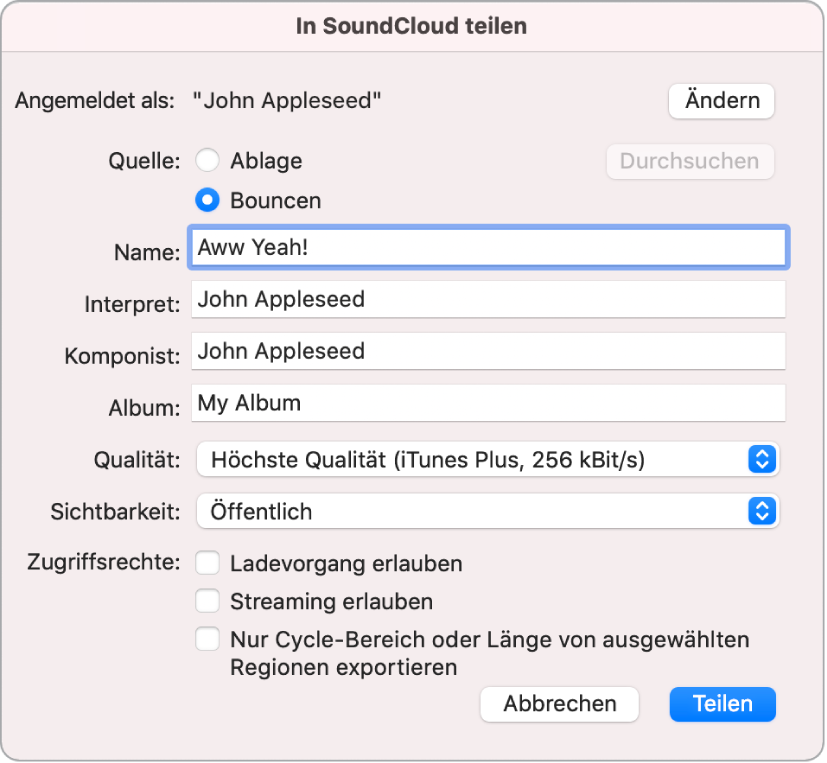
Wenn du dich bei einem anderen SoundCloud-Account anmelden willst, klickst du auf „Ändern“ und gibst die Login-Informationen für den Account ein.
Zum Teilen einer Audiodatei wählst du „Ablage“, klickst auf „Durchsuchen“ und navigierst zu der gewünschten Datei.
Wähle „Bounce“, um den aktuellen Song zu teilen.
Gib Informationen zu Titel, Künstler, Komponist und Album für das Projekt in den entsprechenden Textfeldern ein.
Für Songs muss im Titelfeld ein Titel eingegeben werden. Die anderen Informationen sind optional.
Tipp: Du kannst diese Angaben auch in den Einstellungen unter Meine Info hinzufügen.
Wähle aus dem Einblendmenü „Qualität“ die Qualitätsstufe für den Song aus.
Wähle aus dem Einblendmenü „Sichtbarkeit“ den Grad der Sichtbarkeit für den Song aus.
Lege Download- und Streaming-Berechtigungen für das Projekt im Bereich „Berechtigungen“ fest.
Klicke auf „Teilen“.
Klicke auf „Abbrechen“, um zu GarageBand zurückzukehren, ohne den Song zu teilen.